Mayıs 2022 itibarıyla Evrensel Denetim artık beta sürümünde değil ve tüm Mac kullanıcıları tarafından kullanılabiliyor. Evrensel Denetim ile aynı trackpad, fare ve klavyeyi kullanarak Mac’inizi ve iPad’inizi veya birden fazla Mac’i kontrol edebilirsiniz.
Evrensel Kontrol, birbirlerine 30 fit mesafedeki tüm uyumlu cihazlar için aynı giriş cihazlarını kullanmanızı sağlayan, iş akışını basitleştiren bir özelliktir. Bu özelliğin faydası açıktır – birden fazla giriş cihazı arasında geçiş yapmanız veya her cihaz için ayrı giriş cihazları kullanmanız gerekmez, bu da zahmetli ve verimsiz olabilir.
Evrensel kontrol özellikle cihazlar ve görevler arasında sık sık geçiş yapanlar için kullanışlıdır. Evrensel Kontrol ile ekran yansıtma kullanmadan çalışma alanlarını ayırabilir ve her bir çalışma alanını etkili bir şekilde yönetebilirsiniz.
Genel olarak Evrensel Denetim, Apple’ın ekosistemine harika bir katkı sağlayarak kullanıcıların birden fazla aygıtta çoklu görev yapmasını ve sorunsuz bir şekilde çalışmasını kolaylaştırıyor.
Mac’te Evrensel Kontrol nasıl etkinleştirilir?
Mac’te Evrensel Denetimi etkinleştirmek nispeten basit bir işlemdir. İşte izlenecek adımlar:
- Apple simgesine tıklayın ve “Sistem Ayarları “nı seçin.
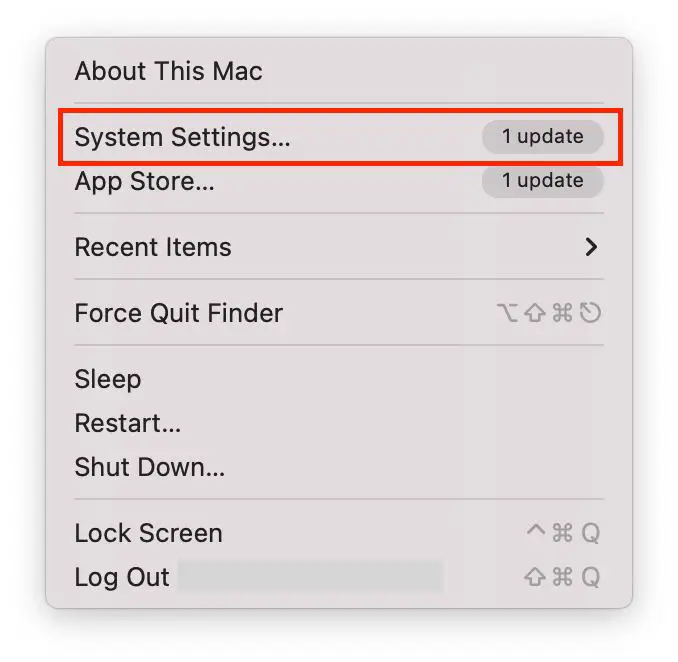
- Ardından “Ekranlar “a tıklayın.
- Ardından, ekranın altındaki “Gelişmiş” düğmesine tıklayın.
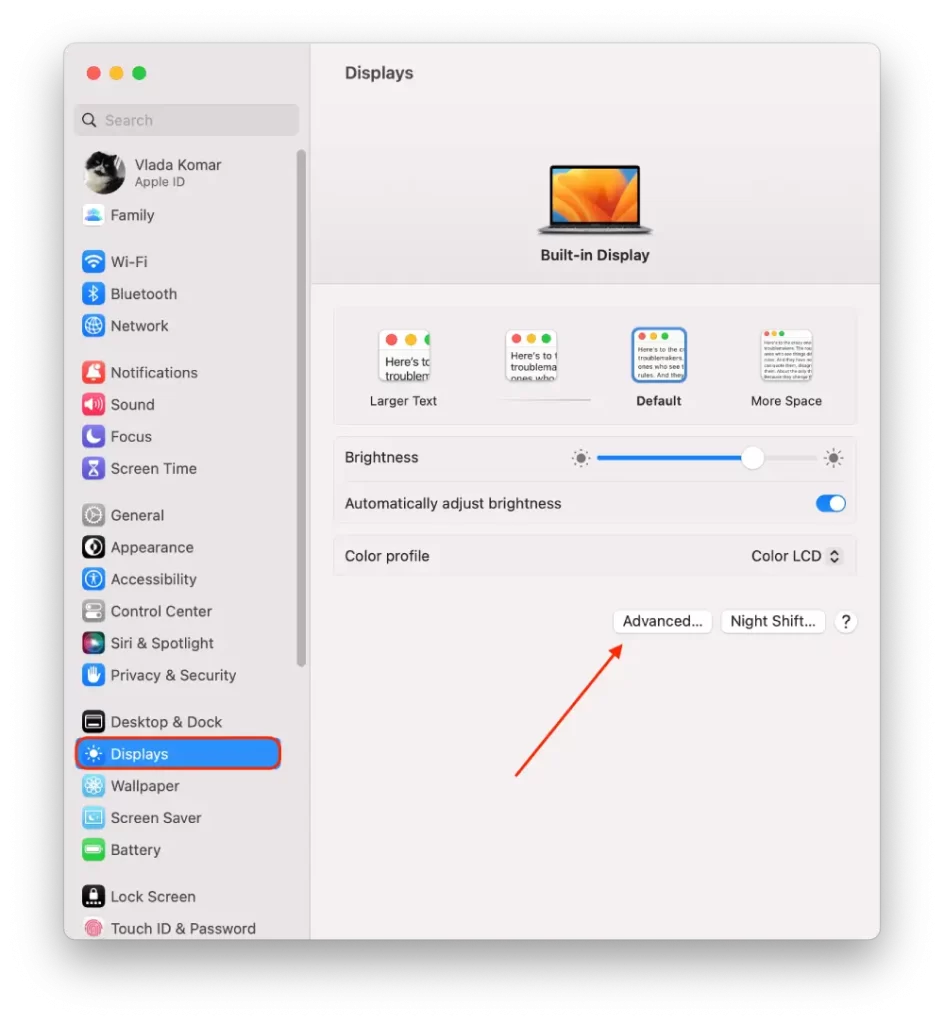
- Ardından “İmlecinizin ve klavyenizin yakındaki herhangi bir Mac veya iPad arasında hareket etmesine izin ver” ve “Yakındaki bir Mac veya iPad’e bağlanmak için ekranın kenarından it” seçeneklerini açın.
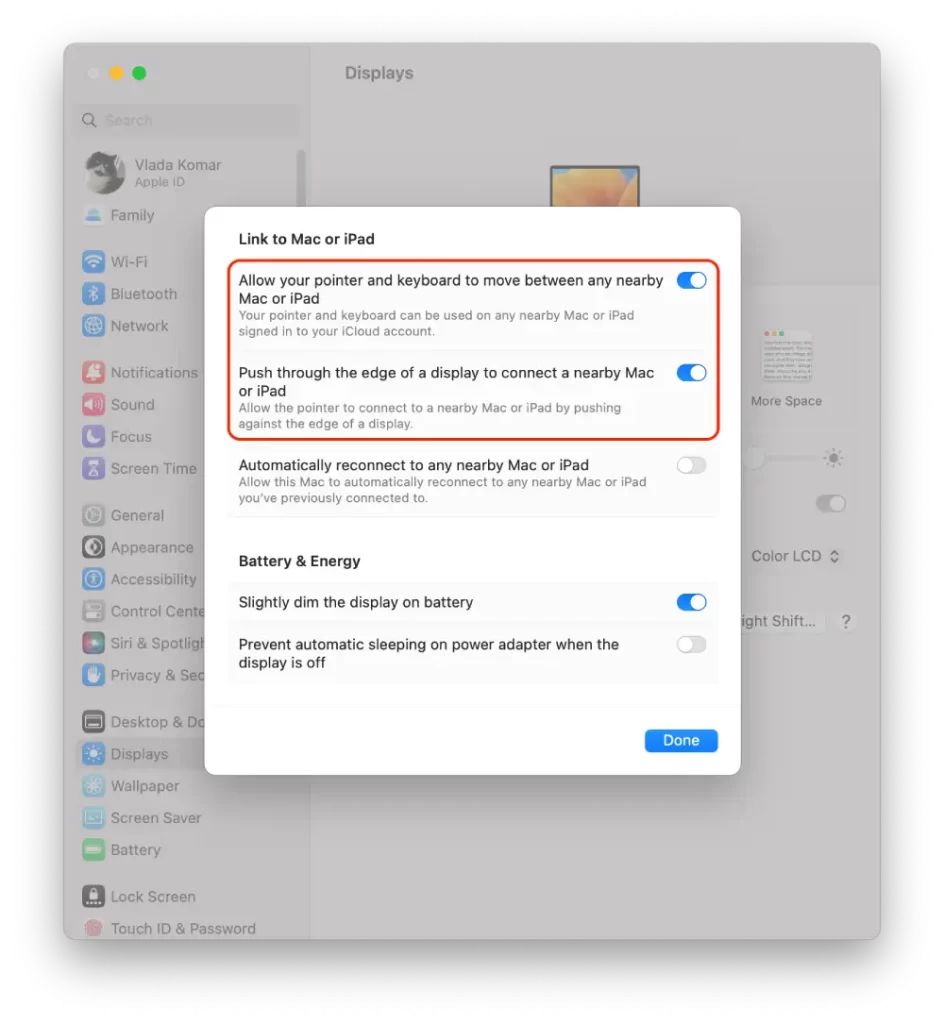
Birden fazla Mac’iniz varsa, bunları da Evrensel Denetim’e ekleyebilirsiniz – her cihazda aynı adımları uygulayın.
iPad’de Evrensel Denetim nasıl etkinleştirilir?
iPad’de Evrensel Denetim’i kullanmak için öncelikle iPad’inizin iPadOS 15 veya sonraki bir sürümünü çalıştırdığından ve Mac’inizle aynı iCloud hesabında oturum açtığından emin olmanız gerekir. İşte iPad’inizde Evrensel Denetim’i etkinleştirmek için gereken adımlar:
- iPad’inizde Ayarlar uygulamasını açmanız gerekir.
- Ardından Genel bölümünü seçin.
- Ardından, AirPlay & Handoff öğesini seçin.
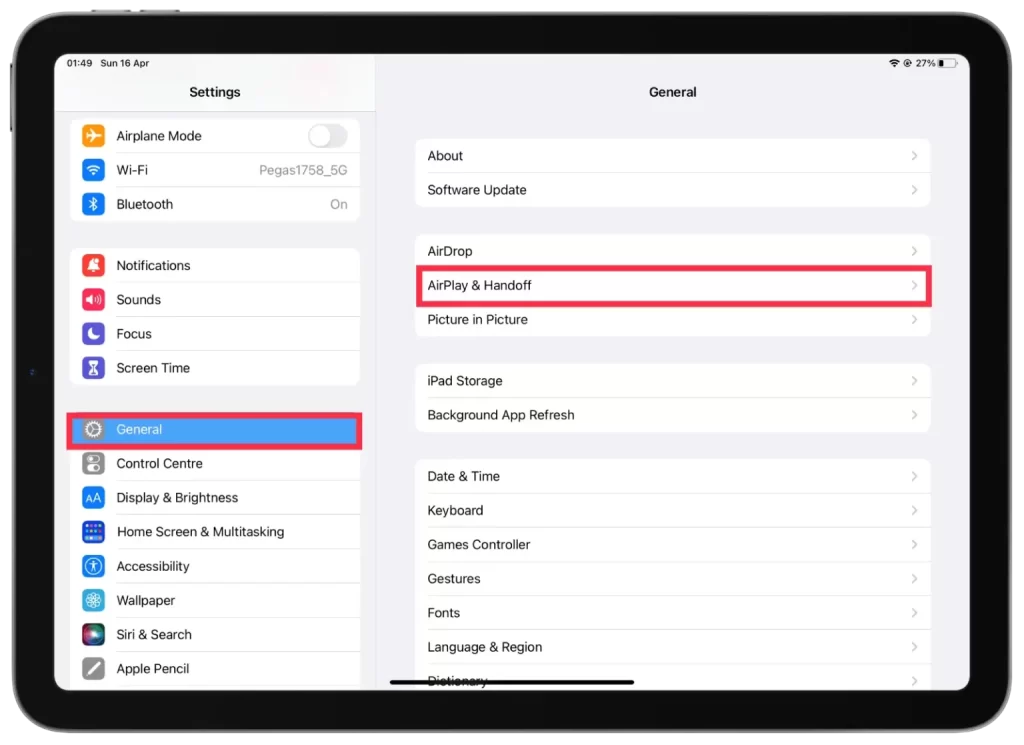
- Ardından İmleç ve Klavye’yi etkinleştirin.
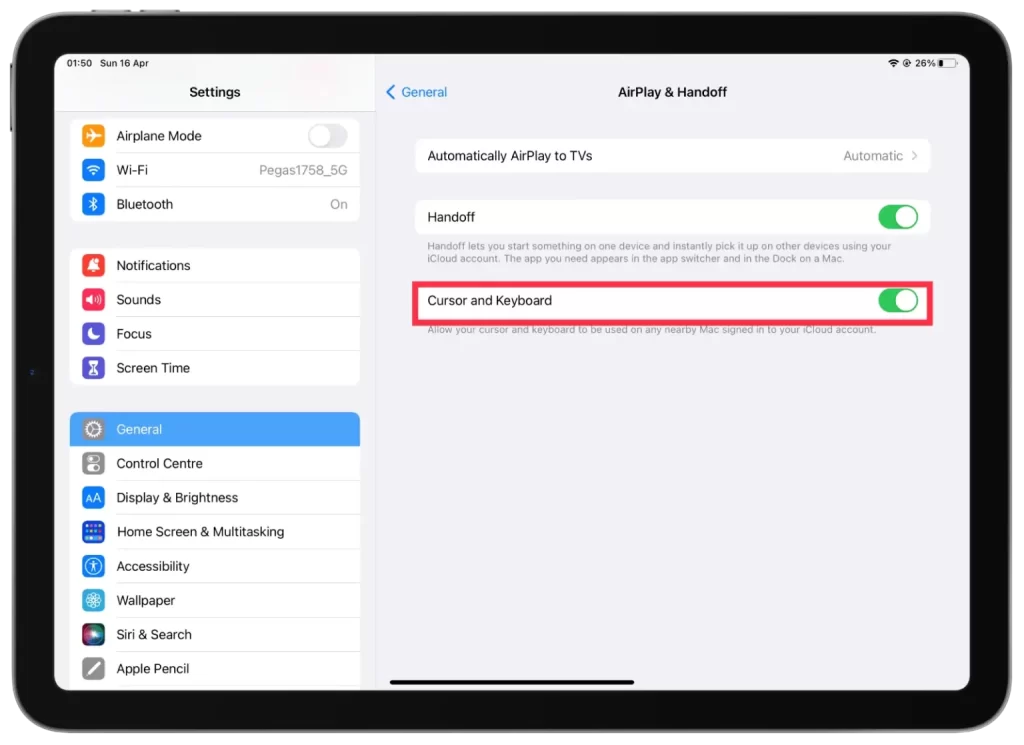
iPad’inizde Evrensel Denetim’i başarıyla etkinleştirdiniz ve artık Mac’inizi kontrol etmek için kullanabilir ve her iki aygıtta da sorunsuz bir şekilde çalışabilirsiniz.
Universal Control nasıl kullanılır?
Yukarıdaki adımları izleyip Evrensel Denetim’i etkinleştirdikten sonra artık Mac’inizi ve iPad’inizi aynı giriş aygıtlarını kullanarak kontrol edebilirsiniz. Şimdi bu özelliği kullanmak için yapmanız gereken tek şey Mac ve iPad’inize aynı Apple Kimliği ile giriş yapmak ve onları birbirine yakın tutmak.
Ardından, imleci diğer cihazın ekranına taşımak için cihazlardan birindeki izleme dörtgenini veya fareyi kullanarak bir ekrandan diğerine sorunsuz bir şekilde geçebilirsiniz.
Örneğin, bir MacBook Pro ve bir iPad Pro’nuz varsa, bunları yan yana yerleştirebilir ve MacBook Pro klavyesini ve izleme dörtgenini kullanarak metin girebilir ve iPad’de gezinebilirsiniz. Benzer şekilde, iPad’inize bağlı bir Magic Keyboard’unuz varsa bunu Mac’inizi kontrol etmek için kullanabilirsiniz.
Evrensel Kontrol uyumluluğu
Universal Control’ün çalışması için özel donanım ve yazılım gerekir. İşte uyumluluk gereksinimlerinin bir dökümü:
Donanım Uyumluluğu
- Mac: Apple M1 çipine sahip herhangi bir Mac veya 2016 veya sonraki model yılına sahip Intel tabanlı bir Mac.
- iPad: iPadOS 15 veya sonraki bir sürümünü çalıştıran tüm iPad’ler.
Yazılım Uyumluluğu
- Mac: macOS Monterey veya üstü.
- iPad: iPadOS 15 veya üzeri.
Ağ Gereksinimleri
- Her iki cihaz da aynı Wi-Fi ağına bağlı olmalıdır.
- Bluetooth her iki cihazda da etkinleştirilmiş olmalıdır.
Tüm bu gereksinimleri karşılıyorsanız Evrensel Denetim’i kullanarak Mac ve iPad’inizi aynı giriş aygıtlarını kullanarak kontrol edebilmeniz gerekir. Tüm Mac ve iPad modellerinin Evrensel Denetim ile uyumlu olmadığını belirtmekte fayda var, bu nedenle bu özelliği kullanmaya başlamadan önce uyumluluğu kontrol ettiğinizden emin olun.
Evrensel Denetim’in Mac veya iPad’de çalışmaması nasıl düzeltilir?
Mac veya iPad’inizde Evrensel Denetim’in çalışmamasıyla ilgili sorun yaşıyorsanız deneyebileceğiniz bazı sorun giderme adımlarını aşağıda bulabilirsiniz:
Uyumluluğu kontrol edin
Mac’inizin ve iPad’inizin Evrensel Denetim ile uyumlu olduğundan emin olun. Aygıtlarınızın gereksinimleri karşıladığından emin olmak için daha önce bahsettiğim uyumluluk gereksinimlerine bakın.
Yazılım güncelleme
Mac’inizin ve iPad’inizin kendi işletim sistemlerinin en son sürümlerini çalıştırdığından emin olun. Mac’inizdeki Sistem Tercihleri uygulamasında ve iPad’inizdeki Ayarlar uygulamasında güncellemeleri kontrol edin.
Cihazları yeniden başlatın
Bazen aygıtlarınızı yeniden başlatmak sorunu çözebilir. Mac’inizi ve iPad’inizi yeniden başlatmayı deneyin ve ardından Evrensel Denetim’i tekrar kullanmayı deneyin.
Evrensel Kontrolü devre dışı bırakma ve etkinleştirme
Fonksiyonu kapatıp tekrar açmak için yukarıdaki bölümdeki adımları tekrarlayın. Ardından Universal Control’ün çalışmasını tekrar test edin.










